Questo articolo è una guida all’installazione con schermate per coloro che desiderano modificare le cartelle di salvataggio e download predefinite in Windows 11.
Se stai utilizzando Windows 11, noterai che il sistema operativo salva i file scaricati sull’unità locale (di solito l’unità C: del tuo sistema). In Windows 11 e Windows 10, il percorso di archiviazione predefinito è assegnato all’unità C: per i file scaricati da Internet.
Il problema è che a volte si esaurisce lo spazio su disco locale ed è necessario salvare i file scaricati su un’altra unità. Windows 11 ti consente di scaricare manualmente i file da una posizione specifica, ma come si cambia la posizione di salvataggio predefinita?
Se desideri salvare i file scaricati in una posizione diversa, devi modificare la posizione di salvataggio predefinita in Windows 11. Windows 11 ha una pagina dedicata in cui è possibile modificare la posizione in cui vengono salvati i nuovi contenuti, in modo da poter modificare facilmente la posizione di salvataggio predefinita.
Di seguito condividiamo come modificare la cartella di salvataggio e di download predefinita in Windows 11. Continua a scorrere per verificarlo.
Modifica della posizione predefinita della cartella di salvataggio e download in Windows 11
Di seguito è riportata una guida su come modificare la posizione in cui vengono salvate app, documenti, musica, foto, video e mappe per impostazione predefinita .
- Innanzitutto, fai clic sul pulsante Start di Windows e seleziona Impostazioni .
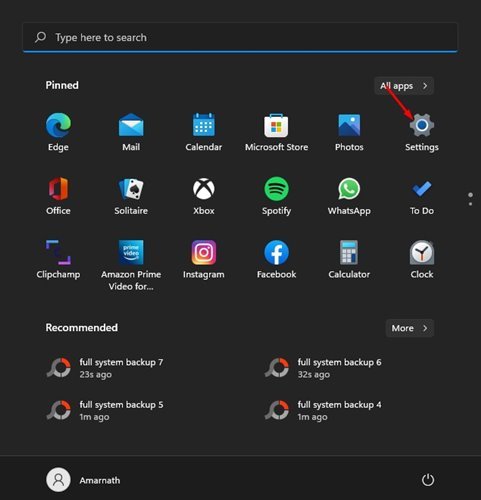
- Nella pagina Impostazioni, fai clic su Opzioni di sistema come mostrato di seguito.
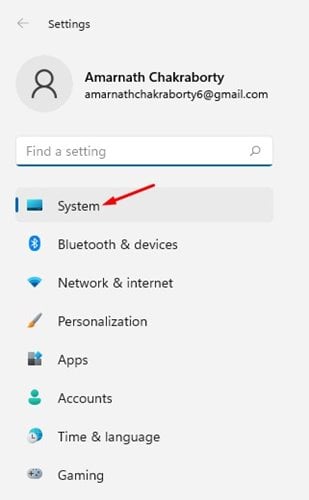
- Nel riquadro di destra, fare clic su Opzioni di archiviazione .
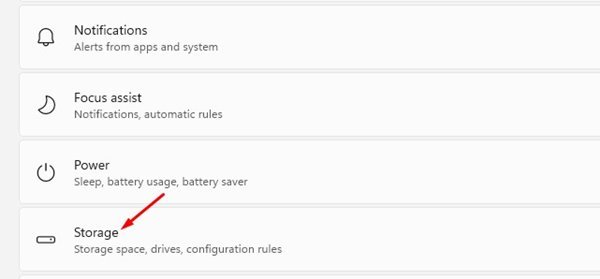
- Nella pagina Archiviazione, fare clic sull’opzione Impostazioni di archiviazione avanzate .
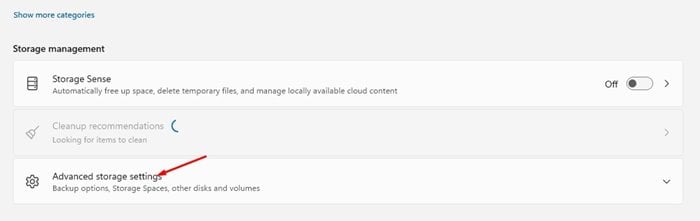
- Nella pagina Dove viene salvato il nuovo contenuto, modificare la directory di salvataggio predefinita per vari elementi.
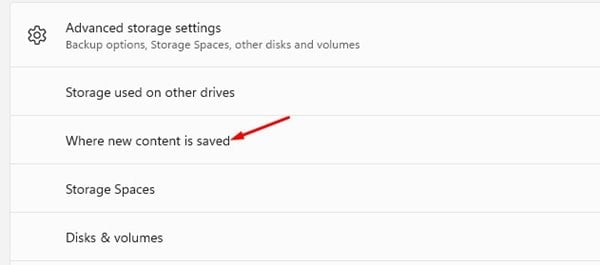
- Puoi modificare la posizione di archiviazione predefinita per app, documenti, musica, foto e video, mappe e molti altri tipi di file.
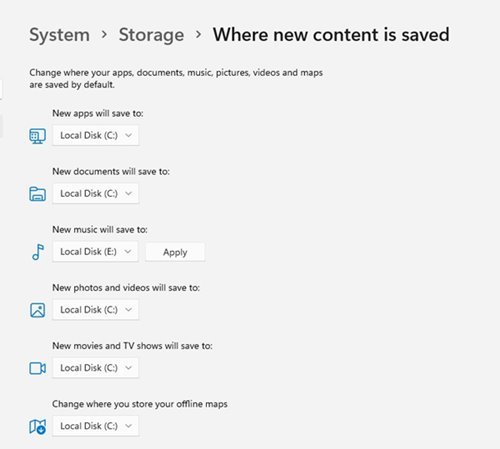
- Seleziona la nuova unità e fai clic sul pulsante Applica .
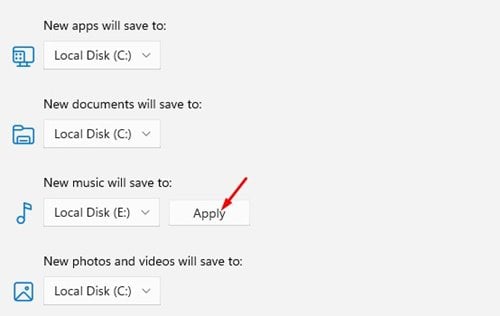
L’installazione è completa. In questo modo puoi modificare la posizione di salvataggio predefinita per Windows 11.
Come modificare la posizione della cartella di download predefinita
Proprio come la posizione di salvataggio predefinita, puoi anche modificare la posizione della cartella di download predefinita.
- Innanzitutto, apri Esplora file e fai clic con il pulsante destro del mouse sulla cartella Download. Fare clic su Proprietà nel menu contestuale .
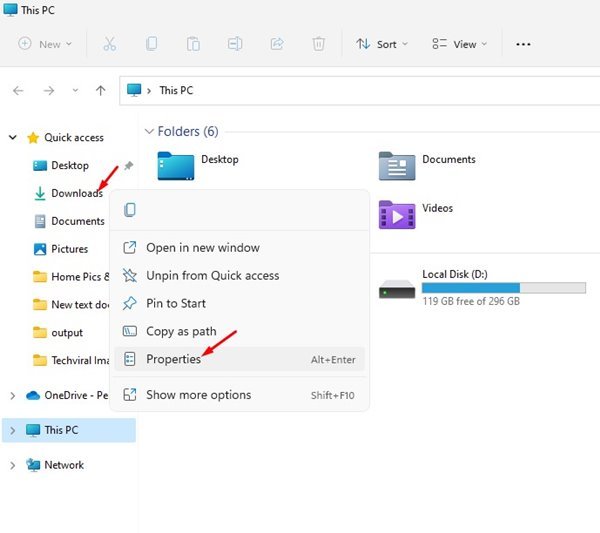
- Nelle proprietà di download, fai clic sulla scheda Posizione come mostrato di seguito.
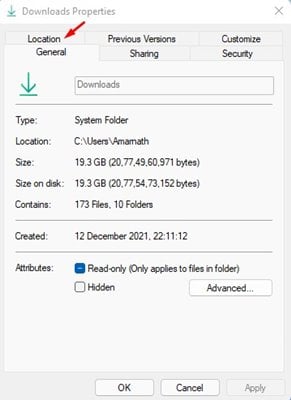
- Ora devi cambiare il percorso della cartella di download . Puoi sfogliare manualmente la nuova posizione inserendo il percorso o facendo clic sul pulsante Trova destinazione .
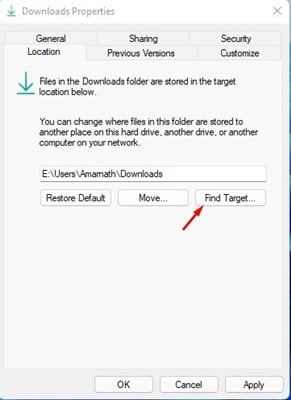
- Dopo aver apportato le modifiche, fare clic sul pulsante Applica. Viene visualizzato un messaggio di conferma. Fare clic sul pulsante ‘ Sì ‘ per confermare le modifiche.
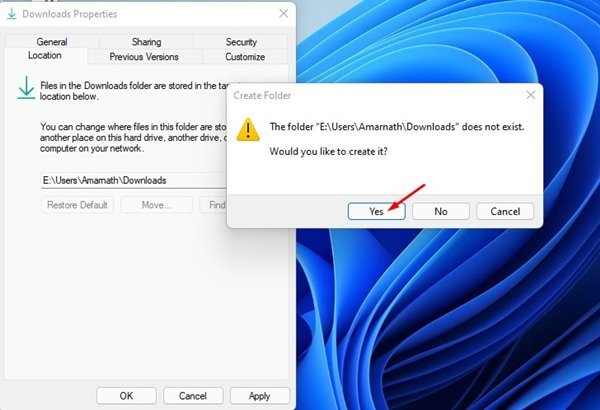
Ecco come modificare la posizione della cartella di download in Windows 11.
Sopra, abbiamo visto come modificare le cartelle di salvataggio e di download predefinite in Windows 11. Ci auguriamo che queste informazioni ti abbiano aiutato a trovare ciò di cui hai bisogno.













